Knowledge Base
AVM Content
- FRITZ!Box 7590 AX
- FRITZ!Box 7590
- FRITZ!Box 7583 VDSL
- FRITZ!Box 7583
- FRITZ!Box 7581
- FRITZ!Box 7560
- FRITZ!Box 7530 AX
- FRITZ!Box 7530
- FRITZ!Box 7520
- FRITZ!Box 7510
- FRITZ!Box 7490
- FRITZ!Box 7430
- FRITZ!Box 6890 LTE
- FRITZ!Box 6850 5G
- FRITZ!Box 6850 LTE
Bij verdere FRITZ!Box staat geen Mesh-pictogram
Hoewel de FRITZ!Box is geconfigureerd als Mesh Repeater, wordt deze in het Mesh-overzicht van de Mesh Master weergegeven zonder Mesh-pictogram .
.
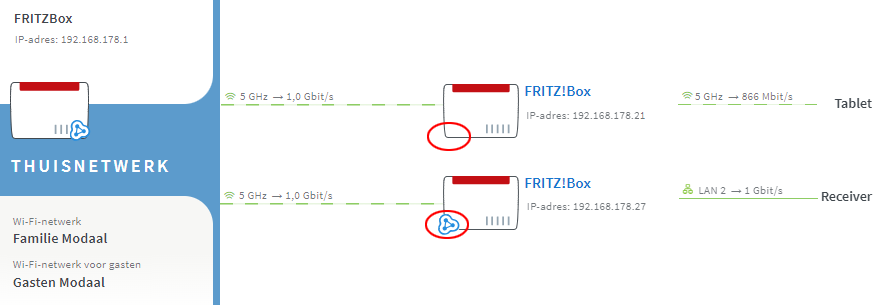
Opmerking:De configuratieprocedure en informatie over functies in deze handleiding hebben betrekking op het meest recente FRITZ!OS van de FRITZ!Box.
1 Meest recente FRITZ!OS installeren
Voor opname in het Mesh-netwerk moet op de Mesh Master en Mesh Repeater FRITZ!OS 7 of nieuwer zijn geïnstalleerd:
- Installeer op de Mesh Master en de Mesh Repeater het meest recente FRITZ!OS.
Opmerking:Als je geen toegang tot de Mesh Repeater hebt, ga dan te werk zoals wordt uitgelegd in de handleiding FRITZ!Box-gebruikersinterface kan niet worden geopend en configureer de FRITZ!Box opnieuw als Mesh Repeater.
2 Toetsblokkering uitschakelen
Opname in het Mesh-netwerk is alleen mogelijk met een druk op de knop. Schakel daarom de toetsblokkering uit in de Mesh Master en de Mesh Repeater:
- Klik in de gebruikersinterface van de FRITZ!Box op "Systeem".
- Klik in het menu "Systeem" op "Toetsen en leds".
- Klik op het tabblad "Toetsblokkering".
- Schakel de toetsblokkering uit.
- Klik op "Toepassen" om de instellingen op te slaan.
3 Mesh-bedrijfsmodus van de Mesh Repeater wijzigen
De volgende stappen zijn alleen noodzakelijk als de Mesh Repeater met een netwerkkabel met de Mesh Master is verbonden:
- Klik in de gebruikersinterface van de Mesh Repeater op "Thuisnetwerk".
- Klik in het menu "Thuisnetwerk" op "Mesh".
- Klik op het tabblad "Mesh-instellingen".
- Schakel de optie "FRITZ!Box als Mesh Repeater" in.
- Schakel de optie "Deze FRITZ!Box is netwerkapparaat (IP-client) in het thuisnetwerk [...]" in.
- Schakel de optie "via LAN" in.
- Klik op "Toepassen" om de instellingen op te slaan.
- Verbind en LAN-poort van de Mesh Repeater met een netwerkkabel óf rechtstreeks óf via een hub/switch met een LAN-poort van de Mesh Master.
Belangrijk:Gebruik niet de WAN-poort. De WAN-poort is geconfigureerd om een externe modem aan te sluiten en kan pas na configuratie van de Mesh Repeater als extra LAN-poort worden geconfigureerd.
4 Mesh Repeater rechtstreeks met Mesh Master verbinden
De volgende stappen zijn alleen noodzakelijk als de Mesh Repeater via een apparaat van een andere fabrikant (bijvoorbeeld switch, powerlineapparaat)met een netwerkkabel met de Mesh Master is verbonden:
- Verbind de Mesh Repeater rechtstreeks met een LAN-poort van de Mesh Master. Gebruik niet de WAN-poort. Niet elk model FRITZ!Box heeft een WAN-poort.
5 Mesh Repeater met een druk op de knop in het Mesh-netwerk opnemen
Het apparaat wordt met een druk op de knop in het Mesh-netwerk opgenomen. Het maakt niet uit of je eerst op de toets van de Mesh Master of de Mesh Repeater drukt. Wij raden de volgende volgorde aan:
- Druk op de Connect-toets van de Mesh Repeater (zie tabel) en houd de toets ingedrukt tot de Connect-led begint te knipperen. Mogelijk gaan er ook nog andere leds knipperen.
- Binnen 2 minuten: druk op de Connect-toets van de Mesh Master en houd de toets ingedrukt tot de Connect-led (zie tabel) oplicht. Mogelijk lichten er ook andere leds op.
FRITZ!Box-model Connect-toets Connect-led FRITZ!Box 6690, 5690, 4060 Connect Connect FRITZ!Box 7690, 7590 (AX), 7530 (AX), 7520, 7510, 6890, 6850, 6670, 6660, 5590, 5530 Connect / WPS Connect / WPS FRITZ!Box 6591, 6590 Connect / WPS WLAN / DECT FRITZ!Box 7490, 7430, 5491, 5490 WLAN WPS WLAN / Info FRITZ!Box 6490, 6430 WLAN WPS WLAN / DECT FRITZ!Box 7560, 7362 SL WLAN WLAN / DECT FRITZ!Box 7583, 7582, 7581, 7580 WPS WLAN / Info FRITZ!Box 6820, 4040, 4020, 3490 WPS WLAN - Het procedé is voltooid, zodra de Mesh Master de Mesh Repeater in het Mesh-overzicht weergeeft met het Mesh-pictogram
 .
.
 Deutschland
Deutschland International (English)
International (English) België (Nederlands)
België (Nederlands) Luxemburg (Deutsch)
Luxemburg (Deutsch)